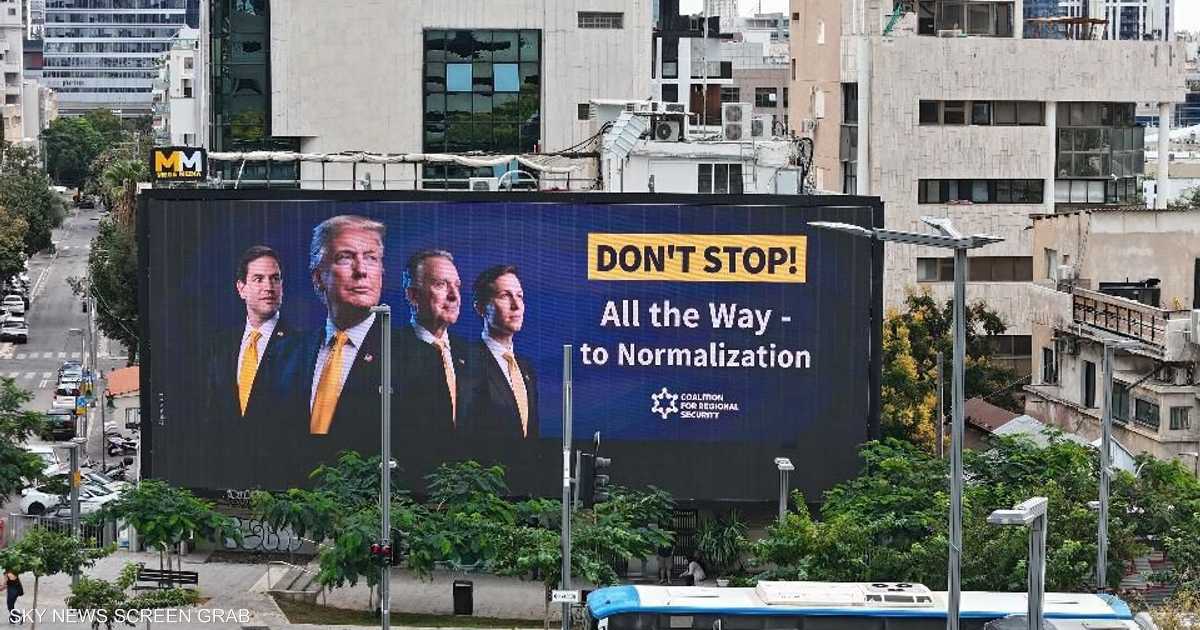- غزة بعد الاتفاق.. استعدادات لتبادل الأسرى ودخول المساعدات وترقب لقمة دولية بمصر
- مصر تعلن قائمة الدول المشاركة في "قمة شرم الشيخ للسلام"
- زيلينسكي: لن نهاجم المدنيين بصواريخ توماهوك إن أرسلتها أميركا
- فيديو.. طائرة منتخب نيجيريا تتعرض لحادث خطير وتهبط اضطراريا
- مباشر.. مباراة المغرب ضد أميركا في ربع نهائي كأس العالم للشباب
- حماس تنهي التحضيرات لتسليم الأسرى.. وتصر على الإفراج عن 7 قياديين
- فيديو.. ممداني يتعرض لهجوم في مانهاتن بسبب "حزب الله"
- مصادر صحفية: عباس سيحضر قمة شرم الشيخ للسلام
- بعد وقف الحرب.. ما مصير أحكام "الجنائية الدولية" ضد نتنياهو؟
- داخلية غزة تعلن اشتباك عناصرها مع مليشيا مسلحة بغزة ومحاصرتها
- العراق بعد الوجود الأميركي.. من سيملأ الفراغ؟
- تايمز: إعادة إعمار غزة تحتاج 10 سنوات بتكلفة 50 مليار دولار
- 4 قتلى بإطلاق نار داخل "حانة" في ولاية أميركية
- بلا نتنياهو.. لافتات تدعو إلى "السلام" بشوارع تل أبيب والقدس
- الكلاب الضالة خطر يومي يهدد الأردنيين
- من أسرى القدس القدامى وذوو الأحكام العالية؟
- فرنسا.. لوكورنو يعكف على تشكيل الحكومة قبل "مهلة" الثلاثاء
- عدد محدود من شاحنات المساعدات يدخل غزة
ينتهي 14 أكتوبر.. طريقة الحصول على دعم إضافي من "مايكروسوفت" لويندوز 10
يتبقى أيام معدودة عن نهاية حقبة ويندوز 10؛ إذ أعلنت شركة مايكروسوفت أن النظام سيدخل رسميًا مرحلة نهاية الدعم في 14 أكتوبر الجاري.
يستمر النظام بالعمل كالمعتاد، لكنه سيتوقف عن تلقي التحديثات الأمنية الحيوية، ما يجعله عرضة للبرمجيات الخبيثة والاختراقات، بحسب تقرير نشره موقع "engadget" واطلعت عليه "العربية Business".
مع اقتراب الموعد، يجد المستخدمون أنفسهم أمام ثلاثة خيارات رئيسية لضمان بقاء أجهزتهم آمنة:
1- الترقية المجانية إلى ويندوز 11 (إذا كان الجهاز متوافقًا).
2- شراء جهاز جديد يعمل مسبقًا بنظام ويندوز 11 (أو التحول إلى أجهزة ماك أو كروم بوك).
3- أو الخيار الثالث، الاستمرار على ويندوز 10 لعام إضافي عبر خدمة “التحديثات الأمنية الممتدة” (ESU)، وهي طريقة تتيح لك تأجيل الانتقال إلى النظام الجديد مجانًا في معظم الحالات.
ما هي خدمة التحديثات الأمنية الممتدة (ESU)؟
تمنح هذه الخدمة من "مايكروسوفت" مستخدمي ويندوز 10 عامًا إضافيًا من التحديثات الأمنية الرسمية حتى أكتوبر 2026، لتأمين النظام من الثغرات والمخاطر الإلكترونية.
كانت الشركة قد أشارت سابقًا إلى أن الاشتراك بهذه الخدمة سيكلّف 30 دولارًا سنويًا، لكنها الآن أتاحت مسارًا مجانيًا للمستخدمين في الولايات المتحدة، مع وعود بتوسيع النطاق لاحقًا لدول أخرى.
خطوات تفعيل التحديثات الأمنية الممتدة (ESU)
1. تأكد من تحديث جهازك بالكامل.
اذهب إلى الإعدادات > النظام > حول (About)، وتحقق من أن جهازك يعمل بأحدث نسخة من ويندوز 10.
إذا لم يكن كذلك، قم بتثبيت جميع التحديثات المتاحة أولاً.
2. استخدم حساب المدير (Administrator)
يجب أن تكون مسجلاً بحساب المدير، يمكنك التأكد من ذلك عبر الإعدادات > معلوماتك (Your Info).
3. تحقق من إمكانية الترقية إلى ويندوز 11
إذا كان خيار الترقية المجانية إلى ويندوز 11 متاحًا، يفضل الانتقال إليه. أما إذا لم يكن جهازك مؤهلًا، فتابع الخطوات التالية لتفعيل ESU.
4. التسجيل في الخدمة
اذهب إلى الإعدادات > التحديث والأمان (Update & Security)، وستجد خيار "Enroll Now" (سجّل الآن). اضغط عليه لتفعيل الاشتراك.
إذا لم يظهر هذا الخيار، فربما تحتاج لتحديث النظام أولاً.
5. اختر طريقة الاشتراك المناسبة
الطريقة المجانية تعتمد على النسخ الاحتياطي السحابي عبر OneDrive.
لكن هناك شرطين أساسيين:
- يجب أن تسجل الدخول بحساب "مايكروسوفت" (وليس حساب محلي فقط).
- النسخ المجاني يقتصر على 5 غيغابايت من السعة التخزينية.
يمكنك إدارة ما تريد نسخه احتياطيًا من خلال الإعدادات > OneDrive وإيقاف مزامنة الصور أو الفيديوهات لتبقى ضمن الحد المجاني.
بعد ذلك، ستظهر نافذة بعنوان "Add this device to receive Extended Security Updates" — اضغط "Add Device"، ثم "Done" لإنهاء العملية.
تحصل بهذه الخطوات على 12 شهرًا إضافيًا من التحديثات الأمنية الرسمية، تمنحك وقتًا كافيًا لتحديد مصير جهازك، سواء بالترقية إلى ويندوز 11 أو التفكير في بدائل أخرى.
 المصدر:
العربيّة
المصدر:
العربيّة